Indholdsfortegnelse:
- Forbrugsvarer
- Trin 1: Den konventionelle adapter
- Trin 2: Udvikling af programmøren til ESP01 -kortet
- Trin 3: Udvikling af printkort til ESP01 -programmering
- Trin 4: Kodeoverførselsproces for ESP01
- Trin 5: Og endelig … Hvad er det forventede resultat?

Video: ESP01 programmering printkort: 5 trin

2024 Forfatter: John Day | [email protected]. Sidst ændret: 2024-01-30 08:26

For nylig var jeg nødt til at skrive en kode på min ESP01 og besluttede at bruge en adapter til at overføre koden til CHIP'en.
Det var imidlertid nødvendigt at foretage nogle ændringer af adapteren, så koden kunne overføres.
Det vil sige, at adapteren ikke var helt ideel til at udføre kodeoverførsel. En tilpasning var nødvendig.
Forbrugsvarer
- JLCPCB printkort
- 02 x Knapper;
- 01 x 330R modstand;
- 01 x grøn LED;
- 02 x 10kR modstande;
- 01 x Mand / Kvinde Pin Bar 1x4;
- 01 x 2x4 kvindelig pin bar.
Trin 1: Den konventionelle adapter

Den anvendte adapter er vist i figuren ovenfor.
For at undgå problemer og foretage ændringer af strukturen besluttede vi imidlertid at oprette en adapter, som kunne arbejde med en ESP01 -adapter og udføre kodeoverførsel til CHIP.
Printkortet er vist ovenfor.
I denne artikel lærer du, hvordan du bygger din programmør, og hvad er hoveddelene i ESP01 blinkende kredsløb.
Gennem designet af dette elektroniske printkort vil det ikke være nødvendigt at foretage nye tilpasninger, og det er i stand til at registrere koden til dit projekt.
Derfor lærer du i denne artikel følgende punkter:
- Udvikle en ESP01 optager og adapter;
- Forstå formålet med ESP01 -optagelseskredsløbet;
- Lær, hvordan du konfigurerer ESP01 til kodeoverførselstilstand. Nu begynder vi den komplette præsentation af udviklingen af programmeringsprojektet til ESP01 Board.
Trin 2: Udvikling af programmøren til ESP01 -kortet
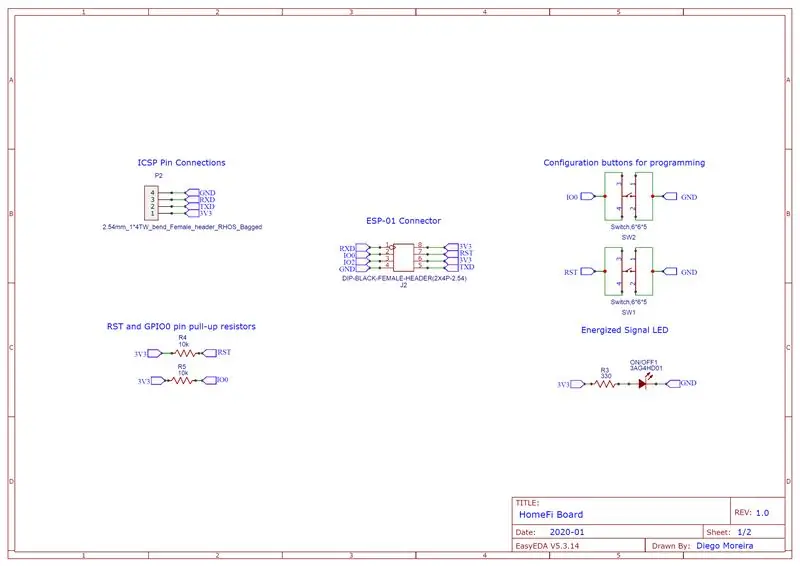

Som tidligere nævnt består projektet i at oprette en programmerer til ESP01 for at lette programmeringen.
Til dette udviklede vi følgende kredsløb vist i figuren ovenfor.
Som du kan se, har dette kredsløb derfor:
- 2 knapper til konfiguration af ESP01 til programmeringstilstand;
- En LED for at signalere, at kortet er strømforsynet;
- Pin -bar til overførsel af koden til CHIP'en.
Nedenfor præsenterer vi det materiale, der er nødvendigt for at bygge projektet. Liste over elektroniske komponenter
- JLCPCB Printed Circuit Board (Download af projektfiler)
- 02 x Knapper;
- 01 x 330R modstand;
- 01 x Grøn LED;
- 02 x 10kR modstande;
- 01 x Mand / Kvinde Pin Bar 1x4;
- 01 x 2x4 kvindelig pin bar.
Nu forklarer vi hver del af ESP01 -programmeringskredsløbet. Bemærk, at vi bruger et 2x4 - 2,54 mm stik til ESP01 -forbindelsen, som vist i figuren ovenfor.
Fra dette stik vil ESP01 forbinde med alle andre dele af det udviklede kredsløb.
Derfor skal du først tilslutte det til dette stik og indstille det til programmeringstilstand ved hjælp af RESET- og FLASH -knapperne. Disse to knapper er ansvarlige for at sætte den i programmeringstilstand.
Endelig har vi forbindelsesstifterne på USB - SERIAL FTDI232 -konverteren og LED'en. Konverterforbindelseslinjen bruges til at forbinde den og udføre kodeoverførslen til ESP01.
LED'en bruges til at indikere, at kortet er strømforsynet.
Fra dette kredsløb udførte vi designet af det elektroniske kort.
Trin 3: Udvikling af printkort til ESP01 -programmering


Fra designet af det elektroniske skematiske design blev ESP01 Programmørens printkortdesign udviklet.
Skematisk af tavlens design er vist ovenfor.
Som du kan se, skal ESP01 sluttes til 2x4-stikket, og USB-seriel konverter tilsluttes 90º-benene.
Dette stik med den respektive vinkel blev brugt til at reducere størrelsen på kortet og lade det være under ESP01 -strukturen.
Ud over det har vi programmeringsknapperne øverst og LED'en til signalering af den strømførende plade i bunden af pladen.
Fra dette projekt blev det endelige printkort i 3D opnået, som er repræsenteret i figuren ovenfor.
Endelig fra dette projekt er det muligt at udføre programmering og registrering af koden i ESP01.
I det følgende forklarer vi trin for trin at sætte ESP01 i programmeringstilstand og overføre kode til ESP01.
Trin 4: Kodeoverførselsproces for ESP01
For at gøre dette skal du udføre følgende trin
- Tilslut USB-SERIAL FTDI232-konverteren til din computer og til ICSP-pinforbindelseslinjen;
- Kontroller, at LED'en er tændt. Det bruges til at angive, at kortet er forsynet med strøm;
- Vælg COM-porten på din FTDI232 USB-SERIAL-konverter;
- Tryk på knappen FLASH og hold den inde;
- Tryk på RESET -knappen, og slip den. Derefter vil du se den blå ESP -LED blinke en gang.
Parat! Din ESP01 er konfigureret til at modtage en ny kode. Udfør nu processen med at overføre din kode gennem Arduino IDE
Efter overførslen registreres din kode i ESP01's hukommelse, og den er klar til at styre din applikation.
Trin 5: Og endelig … Hvad er det forventede resultat?
Derfor var det fra udviklingen af dette projekt muligt at oprette et kort med funktioner, der er bedre end det konventionelle kort, og som sælges bredt i flere butikker.
I modsætning til det konventionelle kort har denne version to knapper til at konfigurere CHIP'en til programmeringstilstand på en sådan måde, at det ikke er nødvendigt at tilføje nye elementer for at udføre denne opgave.
Gennem dette projekt var det således muligt at udvikle en optager, der er bedre end den, der findes på markedet, forstå dens konfigurationsoperation og udføre CHIP -konfigurationsprocessen for at udføre kodeoverførslen.
Vi takker JLCPCB for at støtte projektet, og hvis du vil, kan du få adgang til dette link, få adgang til projektfilerne og købe dine printkort for $ 2.
Anbefalede:
Hovedtelefonforstærker med brugerdefineret printkort: 8 trin (med billeder)

Hovedtelefonforstærker med brugerdefineret printkort: Jeg har bygget (og forsøgt at perfektionere) hovedtelefonforstærkeren i nogen tid nu. Nogle af jer ville have set mine tidligere 'ible builds'. For dem, der ikke har, har jeg linket disse herunder. På mine ældre builds har jeg altid brugt prototype board til at bygge t
Sådan laver du professionelt printkort (er det det værd?): 5 trin

Sådan laver du professionelt printkort (er det det værd?): Jeg vil gerne dele mine " PCB -oplevelser " med dig
Sådan bruges Fritzing til at lave et printkort: 3 trin

Sådan bruges Fritzing til at lave et printkort: I denne instruktionsbog viser jeg dig, hvordan du bruger Fritzing. I dette eksempel vil jeg lave et strømskærm til arduino, som kan bruges til at give arduino strøm med et batteri
Tims printkort (plottet printkort): 54 trin (med billeder)

Tims PCB (Plotted Circuit Board): Dette er den proces, jeg bruger til at oprette et brugerdefineret printkort til mine projekter. For at lave ovenstående: Jeg bruger min XY Plotter med en Scribe til at fjerne en ætsende resitfilm for at udsætte kobberet for etseren .Jeg bruger min XY -plotter med en laser til at brænde blæk ind i
Printkort (printkort) ved hjælp af laserskæreren: 5 trin

Printkort (printkort) ved hjælp af laserskæreren: Dette er et nyt twist på en eksisterende proces, som giver dig mulighed for at lave superpræcise printkort. Det indebærer dybest set sprøjtemaling af kobberplade, laserskæring af malingen og derefter lægning af brættet i et bad med ferriklorid for at fjerne det uønskede c
